

PRISMAsync Print Server で Microsoft または WSUS サーバーへの接続に問題があるかどうかを確認するには、以下の手順を実行します。
Settings Editor を開き、次に移動します。.
[オペレーティング システムの更新プログラム] に移動します。
「[更新プログラムの確認] 」をクリックします。
更新プログラムの検索には最大 10 分かかります。
接続に問題があると、[失敗] というメッセージが表示されます。
PRISMAsync Print Server の LAN 設定を確認します。
HTTP ポートと HTTPS ポート (デフォルトの 80 と 443) がインターネットへのファイアウォールで開かれていることを確認します。
必要に応じて、プロキシ サーバーの設定が定義されていることを確認します。
Windows の更新プログラムを別のコンピュータまたはラップトップにダウンロードできるかどうかをテストします。
PRISMAsync Print Server の LAN 設定を確認します。
WSUS サーバーのホスト名または IP アドレスが正しいことを確認します。
WSUS サーバーのポート番号が正しいことを確認します。
セキュア接続設定が正しいことを確認します。
Windows の更新プログラムを別のコンピュータまたはラップトップにダウンロードできるかどうかをテストします。
操作パネルのダッシュボードにダウンロード失敗のシンボルが表示されます。
PRISMAsync Remote Control と PRISMAsync Remote Manager でも、オペレーティング システムの更新プログラムのステータスが通知されます。

|
1 つ以上のオペレーティング システムの更新プログラムがダウンロードに失敗しました。 |
接続設定を確認します (上記の説明を参照)。
接続が確立されたら、次の手順に進みます。
Settings Editor を開き、次に移動します。.
[オペレーティング システムの更新プログラム] に移動します。
「[更新プログラムの確認] 」をクリックします。
更新プログラムが検出されるまで待ちます。更新プログラムの検索には最大 10 分かかります。
「[更新プログラムをダウンロード] 」をクリックします。
更新プログラムがダウンロードされるまで待ちます。ウィンドウを数回更新して、更新プログラムのステータスを確認します。
オペレーティング システムの更新プログラムのダウンロードが再び失敗した場合は、サービス組織に連絡してください。
操作パネルのダッシュボードにインストール失敗のシンボルが表示されます。
PRISMAsync Remote Control と PRISMAsync Remote Manager でも、オペレーティング システムの更新プログラムのステータスが通知されます。

|
1 つ以上のオペレーティング システムの更新プログラムがインストールに失敗しました。 |
オペレーティング システムの更新プログラムをもう一度ダウンロードしてインストールします。
Settings Editor を開き、次に移動します。.
[オペレーティング システムの更新プログラム] に移動します。
「[更新プログラムの確認] 」をクリックします。
更新プログラムが検出されるまで待ちます。
「[更新プログラムをダウンロード] 」をクリックします。
更新プログラムがダウンロードされるまで待ちます。更新プログラムがダウンロードされるまで、ウィンドウを数回更新します。
「[更新プログラムをインストール] 」をクリックします。
更新プログラムがインストールされるまで待ちます。更新プログラムがインストールされるまで、ウィンドウを数回更新します。
Windows の更新プログラムを別のコンピュータまたはラップトップにインストールできるかどうかをテストします。
オペレーティング システムの更新プログラムのインストールが再び失敗した場合は、サービス組織に連絡してください。
オペレーティング システムの更新プログラムのインストールを手動に設定します。
Settings Editor を開き、次に移動します。.
[オペレーティング システムの更新プログラム] に移動します。
「[設定] 」をクリックします。
インストールが再開されないようにするには、[インストールのタイミング] として [手動] を選択します。
最後にインストールしたオペレーティング システムの更新プログラムをアンインストールします。
Settings Editor を開き、次に移動します。.
[オペレーティング システムの更新プログラム] に移動します。
アンインストールする更新プログラムを選択します。
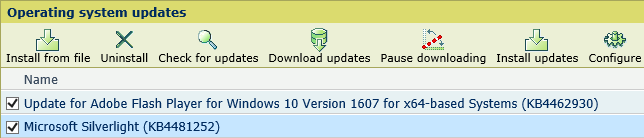 オペレーティング システムの更新プログラムをアンインストールする
オペレーティング システムの更新プログラムをアンインストールする「[アンインストール] 」をクリックします。このアンインストールには最大 1 時間かかることがあります。
問題が解決しない場合は、サービス組織に連絡してください。